파일 탐색기에 Google 드라이브를 추가하는 방법

Windows PC 사용자라면 파일 탐색기에 익숙할 것입니다. Windows 10에서는 One Drive에 쉽게 액세스할 수 있도록 개선된 버전이 출시되었습니다.
비디오 TDR 오류 수정(atikmpag.sys): STOP 코드 VIDEO_TDR_FAILURE와 함께 BSOD(Blue Screen of Death) 오류가 발생하는 경우 오늘 이 문제를 해결하는 방법을 살펴보므로 걱정하지 마십시오. 이 오류의 주요 원인은 결함이 있거나 오래되었거나 손상된 그래픽 드라이버인 것 같습니다. 이제 VIDEO_TDR_FAILURE의 TDR은 Windows의 시간 초과, 감지 및 복구 구성 요소를 나타냅니다. 추가 문제 해결을 통해 이 오류가 Windows 10의 atikmpag.sys 및 nvlddmkm.sys라는 두 개의 파일로 인해 발생한다는 것을 알 수 있습니다.

NVIDIA 그래픽 카드가 있는 경우 비디오 TDR 오류 오류는 nvlddmkm.sys 파일에 의해 발생하지만 AMD 그래픽 카드가 있는 경우 이 오류는 atikmpag.sys 파일에 의해 발생합니다. 최근에 Windows를 업그레이드했거나 그래픽 드라이버를 수동으로 다운로드한 경우 이 오류가 발생할 가능성이 큽니다. 자동 Windows 업데이트는 이 BSOD 오류를 일으키는 호환되지 않는 드라이버를 다운로드하는 것 같습니다. 따라서 시간을 낭비하지 않고 아래 나열된 가이드의 도움으로 Windows 10에서 비디오 TDR 오류(atikmpag.sys)를 수정하는 방법을 살펴보겠습니다.
내용물
Windows 10에서 비디오 TDR 오류(atikmpag.sys) 수정
문제가 발생하는 경우에 대비 하여 복원 지점 을 만드십시오 .
방법 1: AMD 그래픽 카드 드라이버 업데이트
1. Windows 키 + R을 누른 다음 devmgmt.msc 를 입력하고 Enter 키를 눌러 장치 관리자를 엽니다.

2. 이제 디스플레이 어댑터를 확장하고 AMD 카드 를 마우스 오른쪽 버튼으로 클릭 한 다음 드라이버 업데이트 를 선택 합니다.

3. 다음 화면에서 업데이트된 드라이버 소프트웨어 자동 검색을 선택 합니다.

4. 업데이트가 없으면 다시 마우스 오른쪽 버튼을 클릭하고 드라이버 업데이트를 선택 합니다.
5. 이번에는 " 내 컴퓨터에서 드라이버 소프트웨어 찾아보기를 선택 합니다. "

6. 그런 다음 내 컴퓨터에서 사용 가능한 드라이버 목록에서 직접 선택을 클릭 합니다.

7. 목록에서 최신 AMD 드라이버 를 선택 하고 설치를 마칩니다.
8. PC를 재부팅하여 변경 사항을 저장합니다.
방법 2: 안전 모드에서 드라이버 다시 설치
1. Windows 키 + R을 누른 다음 msconfig를 입력 하고 Enter 키를 눌러 시스템 구성 을 엽니다 .

2. 부팅 탭으로 전환 하고 안전 부팅 옵션을 선택합니다.

3. 적용을 클릭한 다음 확인을 클릭합니다.
4. PC를 다시 시작하면 시스템이 자동 으로 안전 모드 로 부팅 됩니다.
5. 다시 장치 관리자로 이동하여 디스플레이 어댑터를 확장 합니다.

3. AMD 그래픽 카드를 마우스 오른쪽 버튼으로 클릭하고 제거를 선택 합니다. 인텔 카드에 대해 이 단계를 반복합니다 .
4. 확인 메시지가 표시되면 확인을 선택합니다.

5.PC를 일반 모드로 재부팅하고 컴퓨터에 최신 버전의 인텔 칩셋 드라이버 를 설치합니다.

6. PC를 다시 시작한 다음 제조업체 웹 사이트 에서 최신 버전의 그래픽 카드 드라이버를 다운로드합니다 .
방법 3: 이전 버전의 드라이버 설치
1. Windows 키 + R을 누른 다음 devmgmt.msc 를 입력하고 Enter 키를 눌러 장치 관리자 를 엽니다 .

2. 이제 디스플레이 어댑터를 확장하고 AMD 카드를 마우스 오른쪽 버튼으로 클릭한 다음 드라이버 업데이트 를 선택 합니다.

3.이번에는 내 컴퓨터에서 드라이버 소프트웨어 찾아보기를 선택 합니다.

4. 그런 다음 내 컴퓨터에서 사용 가능한 드라이버 목록에서 직접 선택을 클릭 합니다.

5. 목록에서 이전 AMD 드라이버 를 선택 하고 설치를 마칩니다.
6. PC를 재부팅하여 변경 사항을 저장합니다. 이 방법은 Windows 10에서 비디오 TDR 오류(atikmpag.sys)를 확실히 수정 해야 하지만 여전히 멈춘 경우 다음 방법을 계속하십시오.
방법 4: atikmpag.sys 또는 atikmdag.sys 파일 이름 바꾸기
1. C:\Windows\System32\drivers 경로로 이동합니다.

2. atikmdag.sys 파일을 찾아 atikmdag.sys.old 로 이름을 바꿉니다.

3. ATI 디렉토리(C:\ATI)로 이동하여 atikmdag.sy_ 파일을 찾으십시오. 그러나 이 파일을 찾을 수 없으면 C: 드라이브에서 이 파일을 검색하십시오.

4. 파일을 바탕 화면에 복사하고 Windows 키 + X를 누른 다음 명령 프롬프트(관리자) 를 선택 합니다.

5. cmd에 다음 명령을 입력하고 각 명령 다음에 Enter 키를 누릅니다.
chdir C:\Users\[사용자 이름]\desktop
expand.exe atikmdag.sy_ atikmdag.sys
참고: 위의 명령이 작동하지 않으면 다음 명령을 시도하십시오. expand -r atikmdag.sy_ atikmdag.sys
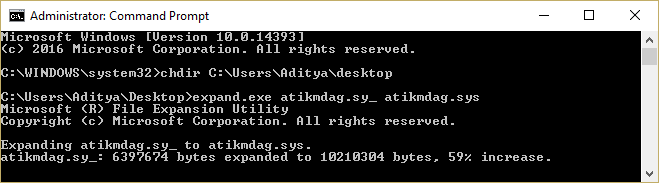
6. 바탕 화면에 atikmdag.sys 파일이 있어야 합니다. 이 파일을 C:\Windows\System32\Drivers 디렉터리에 복사합니다 .
7. PC를 재부팅하여 변경 사항을 저장하고 비디오 TDR 오류(atikmpag.sys) 오류가 해결되는지 확인합니다.
방법 5: 그래픽 드라이버 재설치
1. 디스플레이 드라이버 제거 프로그램을 다운로드하여 설치합니다 .
2. 디스플레이 드라이버 제거 프로그램을 실행한 다음 청소 및 다시 시작(강력 권장) 을 클릭합니다 .
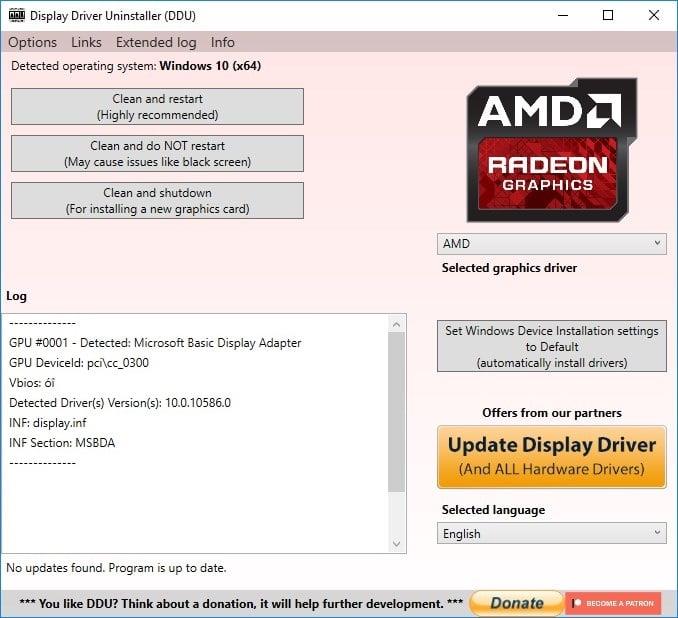
3. 그래픽 드라이버가 제거되면 변경 사항을 저장하기 위해 PC가 자동으로 다시 시작됩니다.
4. Windows 키 + R을 누른 다음 devmgmt.msc 를 입력하고 Enter 키를 눌러 장치 관리자를 엽니다.

5. 메뉴에서 동작을 클릭한 다음 " 하드웨어 변경 사항 검색 "을 클릭합니다 .

6. PC에서 사용 가능한 최신 그래픽 드라이버를 자동으로 설치합니다.
당신이 할 수 있다면 참조 비디오 TDR 실패 (수정 atikmpag .SYS 윈도우 10에서) 한 후 다음 방법을 계속하지 않을 경우.
방법 6: Intel HD 그래픽 드라이버 비활성화
1. Windows 키 + R을 누른 다음 devmgmt.msc 를 입력하고 Enter 키를 눌러 장치 관리자 를 엽니다 .

2. 디스플레이 어댑터를 확장한 다음 Intel HD Graphics 를 마우스 오른쪽 버튼으로 클릭 하고 비활성화를 선택 합니다.
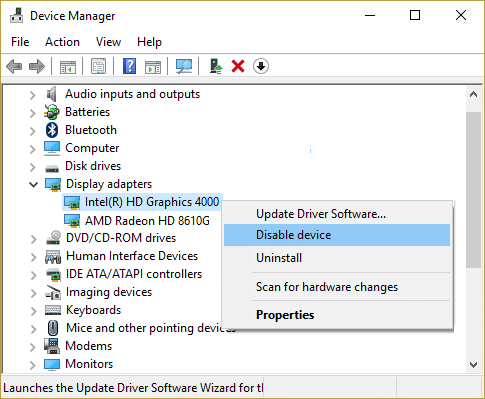
3. PC를 재부팅하여 변경 사항을 저장합니다.
추천:
Windows 10에서 비디오 TDR 오류(atikmpag.sys)를 성공적으로 수정 했지만 이 자습서와 관련하여 여전히 질문이 있는 경우 댓글 섹션에서 자유롭게 질문하세요.
Windows PC 사용자라면 파일 탐색기에 익숙할 것입니다. Windows 10에서는 One Drive에 쉽게 액세스할 수 있도록 개선된 버전이 출시되었습니다.
TikTok을 사용하면 계정을 비공개로 설정하고 콘텐츠에 대한 액세스를 제한할 수 있지만 대부분의 사람들은 이를 사용하여 온라인 인지도를 높입니다. 그건
Facebook Marketplace와 eBay는 온라인 구매자와 판매자에게 유사하게 작동합니다. 그러나 각 제품에는 경쟁사와 차별화되는 고유한 기능이 있으며
Amazon Photos는 기술 대기업의 덜 알려졌지만 매우 가치 있는 서비스 중 하나입니다. 그런데 Amazon Photos는 Prime 회원에게만 해당되나요? 내 대답은 아니오 야. 있다
다운로드하고 싶은 YouTube 동영상을 보면 YouTube 앱을 통해 다운로드하고 싶은 유혹이 생길 수 있습니다. 안타깝게도 YouTube는 권한에 대해 비용을 청구합니다.
Roblox의 Blox Fruits에서 알을 찾는 방법은 다양했습니다. 계란은 2023년 부활절 이벤트를 위해 출시된 과일용 화장품이었습니다.
Discord는 다양한 커뮤니티의 사람들을 하나로 모아 끝없는 커뮤니케이션 도구를 제공하는 훌륭한 플랫폼입니다. 단점은 대부분
최근 몇 년 동안 Facebook은 Facebook 코드 생성기라는 내장 기능을 사용하여 보안을 강화했습니다. 이 보안 조치는 모든 Facebook에 적용됩니다.
인스타그램 스토리는 무시할 수 없는 중요한 기능입니다. 개인 계정을 사용하든, 비즈니스 계정을 사용하든 상관없이, 그들은 당신에게
https://www.youtube.com/watch?v=od0hzWFioJg FPS 멀티플레이어 게임을 좋아하고 1마일 이상의 경쟁 우위를 갖고 있다면 이제 Valorant의 게임에 뛰어들 시간입니다.
Sony PlayStation 4의 손상된 데이터는 끔찍한 일처럼 들리지만 실제로는 비교적 쉽게 수정할 수 있습니다. 따라서 손상된 데이터 오류가 발생하는 경우
Wi-Fi 없이 외딴 해변으로 가거나 캠핑 여행을 떠나는 중에도 Spotify에서 좋아하는 노래를 듣고 싶을 수도 있습니다. 아니면 당신이
CapCut은 비디오 편집을 위한 훌륭한 도구입니다. 재미로 영상을 편집하든, 이를 통해 돈을 벌려고 하든 상관없이 누구나 사용할 수 있습니다.
두 가지 음식 배달 앱이 이 팩에서 눈에 띕니다. 바로 Door Dash와 Uber Eats입니다. 하지만 어느 것이 최고의 서비스를 제공합니까? 어떤 앱이 다운로드되는지 알고 싶다면
아마도 당신은 Excel에서 많은 정보를 가지고 작업하고 있을 것입니다. 중복된 행은 프로세스를 더 쉽게 만들지 않습니다. 당신은 그것을 제거하여 당신의
어떤 이유로든 Instagram 프로필에서 특정 팔로워를 삭제하고 싶을 때가 있을 수 있습니다. 다행히 인스타그램은 회원들에게
많은 노력에도 불구하고 VR은 실제로 빅 리그에 진출한 적이 없습니다. PlayStation VR과 Samsung Gear VR이 모두 도움이 되었다는 것은 논쟁의 여지가 있지만
귀하의 회사 네트워크는 Fort Knox보다 더 안전하게 잠겨 있을 수 있지만 이것이 원격 근무 및 이동 근무 직원의 상태가 매우 좋다는 의미는 아닙니다.
게이머들은 이전 버전과의 호환성 때문에 Xbox 콘솔을 좋아합니다. 즉, 플레이어는 최신 콘솔에서 기존 액세서리를 사용할 수 있습니다. 엑스박스 출시와 함께
Microsoft Excel의 가장 인상적인 기능 중 하나는 보기/편집 목적으로 다른 사람과 파일을 공유할 수 있다는 것입니다. 그러나 당신은 때때로


















